Ubuntu轻松安装软件:一键下载,快速上手指南!
在Ubuntu系统中安装软件是一个简单且高效的过程。本文将为您详细介绍如何在Ubuntu中下载和安装软件,包括使用软件中心、命令行工具以及手动安装等多种方法。
使用Ubuntu软件中心安装软件
1. 打开软件中心
在Ubuntu桌面上,找到并点击橙色购物袋图标,即“Ubuntu软件中心”。
打开软件中心后,您可以看到一个丰富的软件库。
2. 搜索并安装软件
在搜索框中输入您想要安装的软件名称。
在搜索结果中找到您需要的软件,点击“安装”按钮。
输入您的用户密码,确认安装。
3. 卸载软件
在软件中心中,找到您想要卸载的软件。
右键点击软件,选择“卸载”即可。
使用命令行安装软件
1. 使用apt-get安装
打开终端(可以通过搜索“终端”或点击左下角的终端图标打开)。
使用以下命令安装软件:
sudo apt-get install 软件名称
例如,安装VLC媒体播放器:
sudo apt-get install vlc
2. 使用apt-get安装.tar.gz文件
将.tar.gz文件下载到本地。
在终端中,进入该文件的目录。
cd /路径/到/tar.gz文件
解压文件:
tar -xvzf 文件名.tar.gz
进入解压后的目录:
cd 文件名
执行安装脚本:
./configure
make
sudo make install
3. 使用apt-get安装.sh文件
将.sh文件下载到本地。
在终端中,进入该文件的目录。
cd /路径/到/sh文件
给.sh文件执行权限:
chmod +x 文件名.sh
执行安装脚本:
sudo ./文件名.sh
4. 使用apt-get安装.deb文件
将.deb文件下载到本地。
在终端中,进入该文件的目录。
cd /路径/到/deb文件
双击.deb文件,或者使用以下命令:
sudo dpkg -i 文件名.deb
总结
通过以上方法,您可以在Ubuntu系统中轻松地安装和卸载软件。使用软件中心可以方便地找到和安装软件,而使用命令行则可以更灵活地控制安装过程。希望这篇指南能帮助您更好地使用Ubuntu系统。